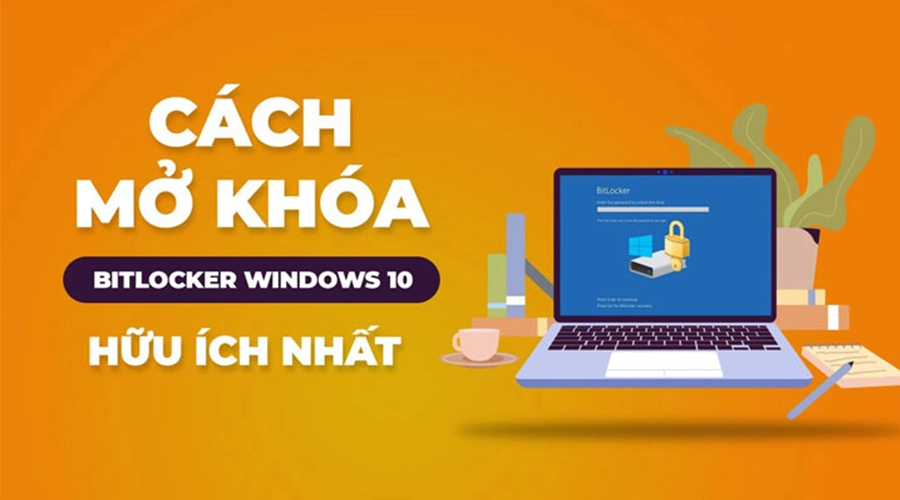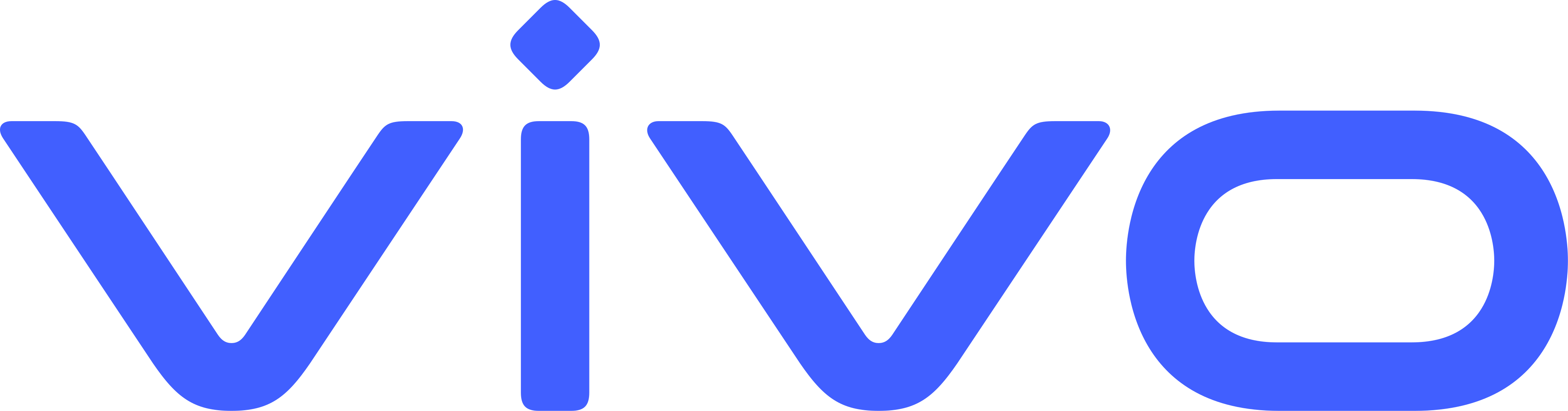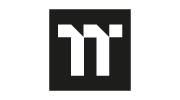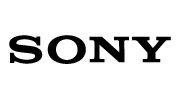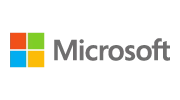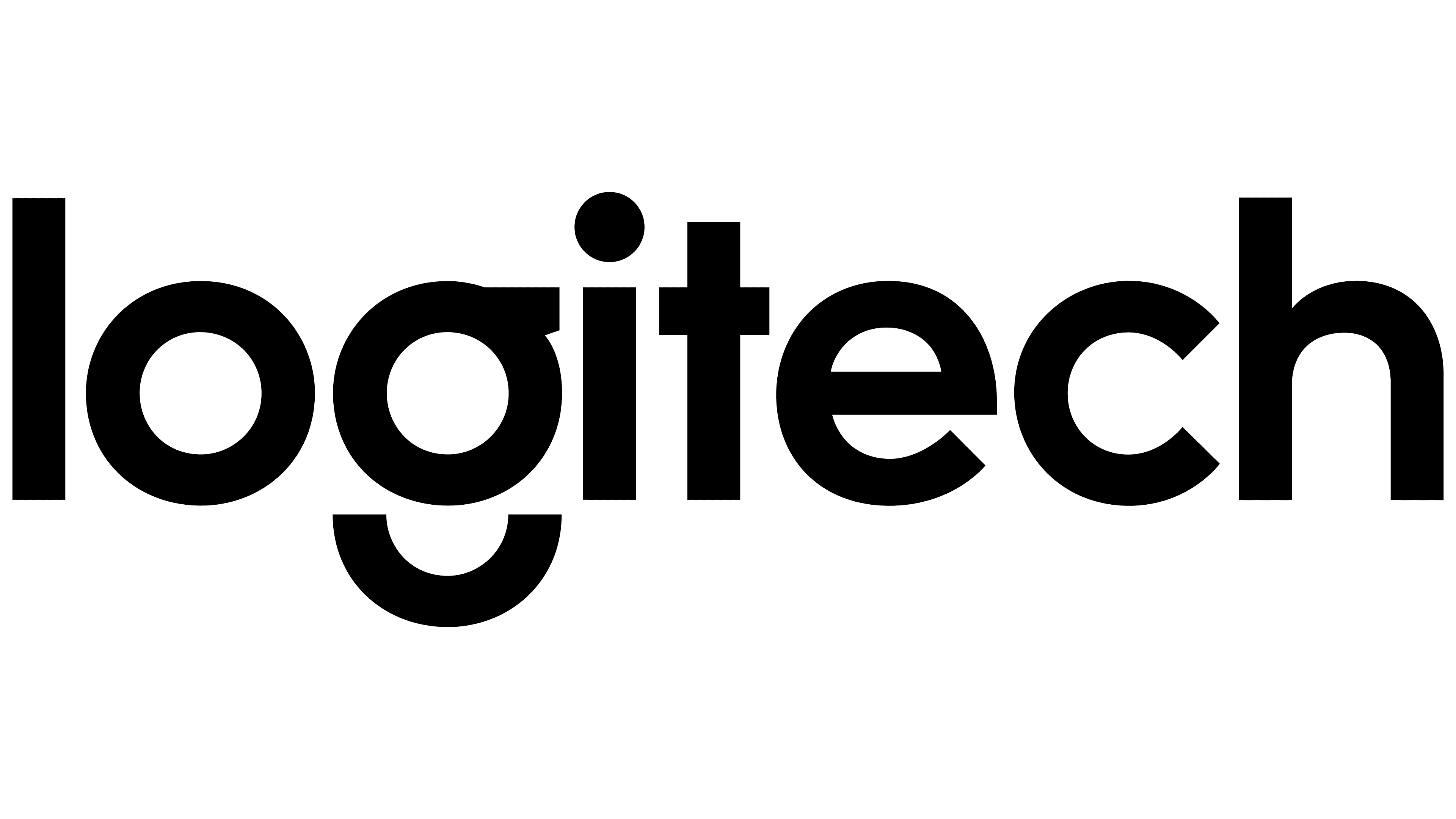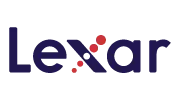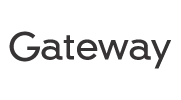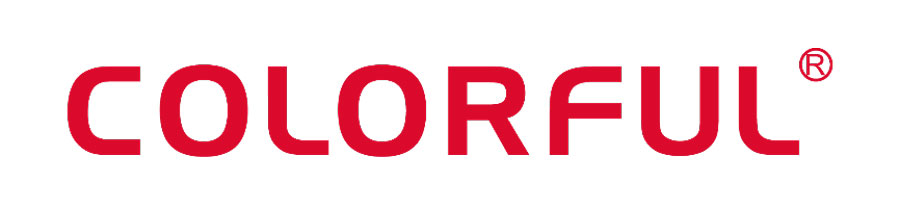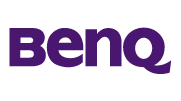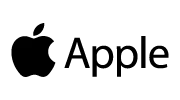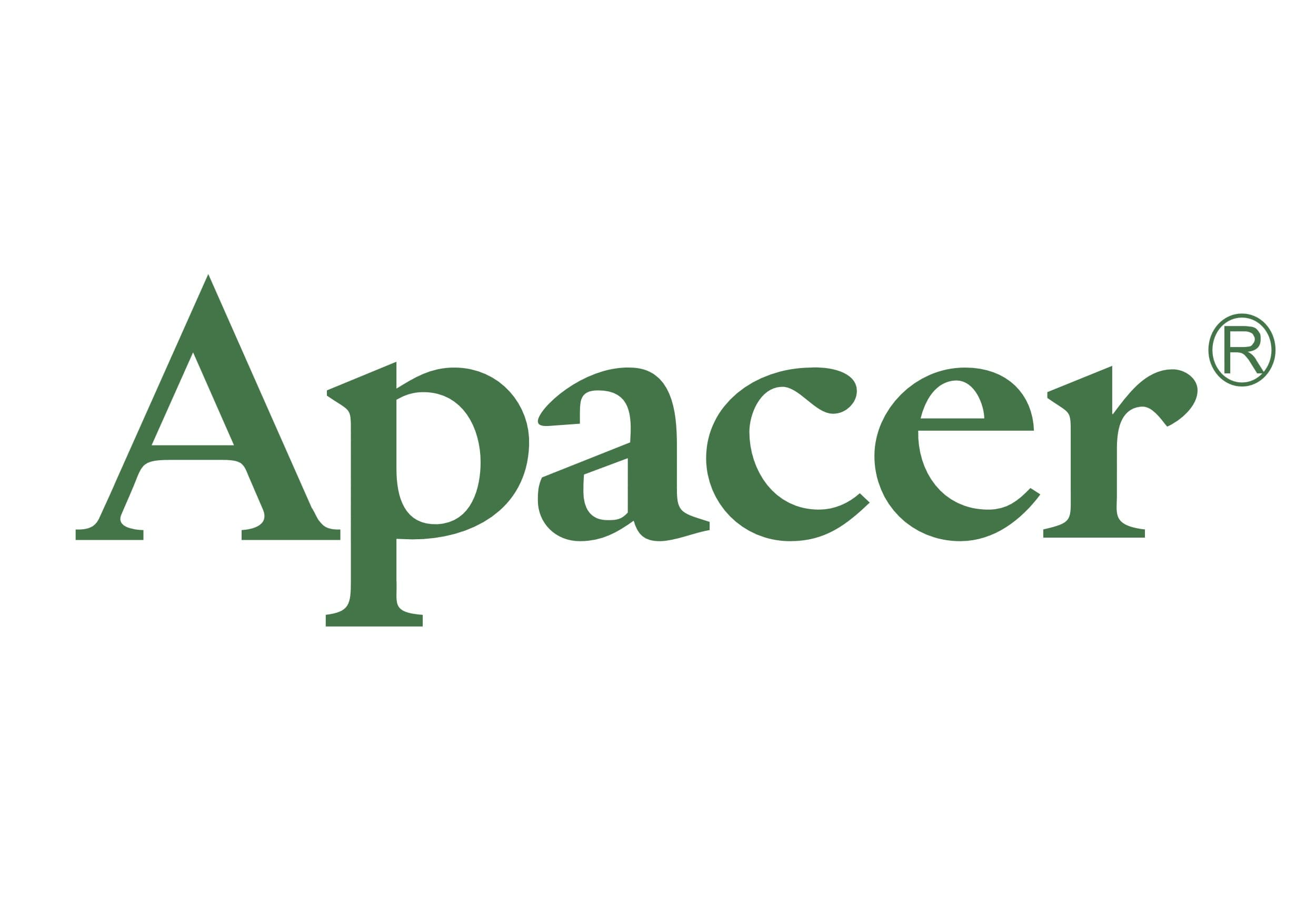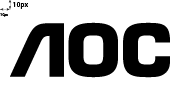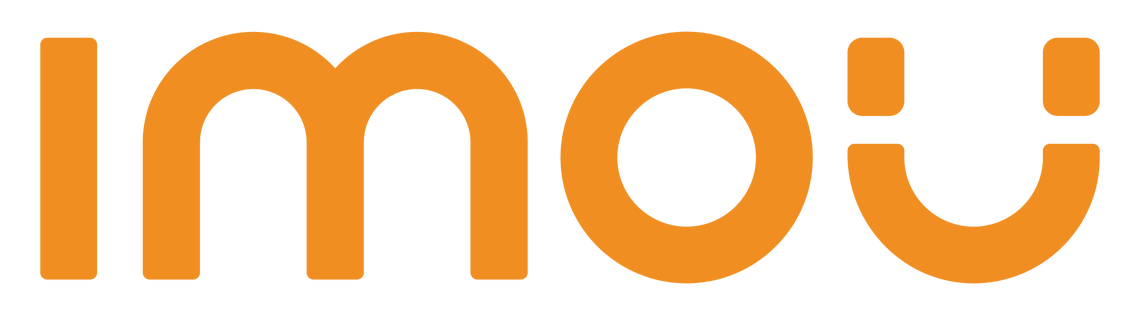Bạn có thể mở khóa Bitlocker bằng nhiều cách khác nhau, nhưng liệu phương pháp nào nhanh và hiệu quả nhất? Trong bài viết sau, website máy tính laptopZ1.com sẽ cung cấp cho bạn các phương pháp an toàn và dễ thực hiện nhất để mở khóa ổ cứng Bitlocker.
Trên hệ điều hành Windows 10, Bitlocker là một chức năng bảo mật được cung cấp. Chức năng này có khả năng mã hóa toàn bộ ổ đĩa hệ thống và bộ nhớ ngoài để đảm bảo bảo mật dữ liệu khỏi truy cập trái phép trong trường hợp thiết bị bị mất hoặc đánh cắp.
Các bước hướng dẫn để mở khóa ổ cứng Bitlocker trên hệ điều hành Windows 10.
#1. Mở khóa thông qua Windows Explorer
Để mở khóa ổ cứng Bitlocker trên Windows 10, bạn có thể làm theo các bước sau:
Bước 1: Mở Windows Explorer, chọn ổ cứng đã bị khóa Bitlocker trong mục “This PC” và nhấn vào nút “Unlock Drive“.

Bước 2: Nhập mật khẩu và bấm “Unlock” để mở khóa ổ cứng. Nếu mật khẩu không chính xác, bạn có thể chuyển sang bước tiếp theo bằng cách nhấp vào “More Options“.
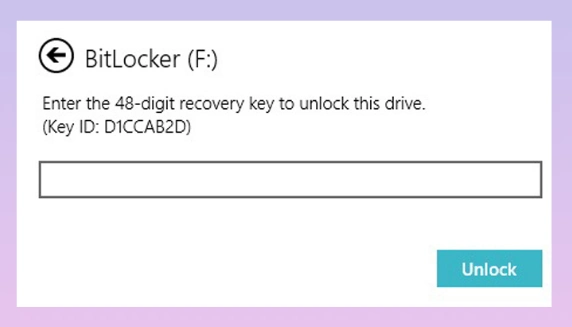
Nếu quên mật khẩu, chọn More options
Bước 4: Click Enter Recovery key
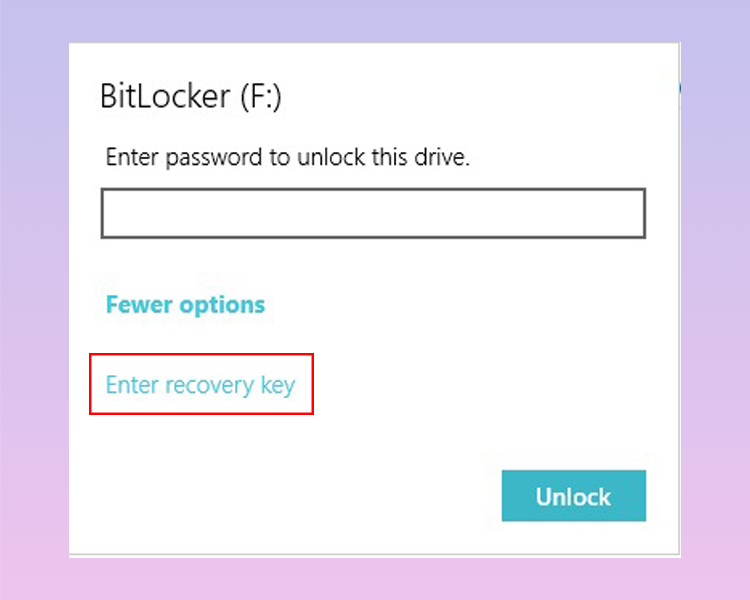
Chọn Enter Recovery key
Bước 5: Sau khi đã nhập mã khôi phục gồm 48 chữ số, bạn có thể sử dụng chức năng Unlock để mở khóa thiết bị. .
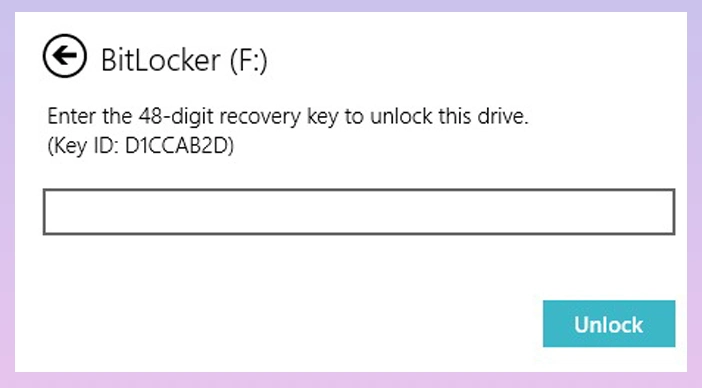
Nhập mã khôi phục để mở khóa
#2. Mở khóa thông qua CMD
Để bắt đầu, truy cập Command Prompt bằng cách làm theo các bước sau:
Bước 1: Tìm kiếm từ khóa “cmd” trên thanh tìm kiếm và chọn “Command Prompt” → Chạy với quyền quản trị.
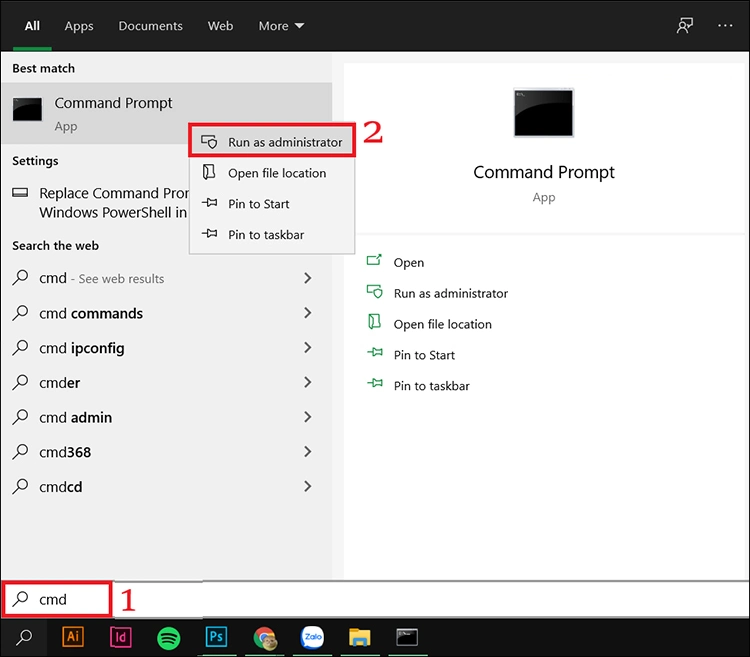
Mở Command Prompt với quyền Administrator và thực thi lệnh.
Bước 2: Gõ lệnh: “manage-bde -unlock X: -password” rồi nhấn Enter. (trong đó X là ký tự ổ cứng được mã hóa Bitlocker của bạn)
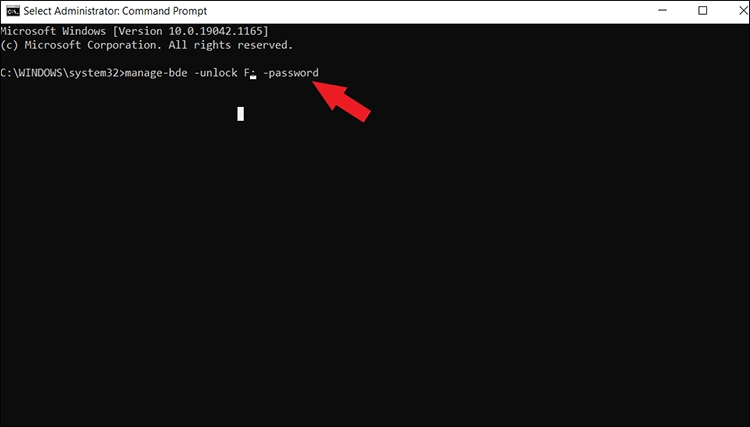
Nhập lệnh như trên và nhấn Enter
Bước 3: Điền mật khẩu và nhấn phím Enter để mở khóa ổ cứng.
Nếu mật khẩu không chính xác, bạn có thể thực hiện lại từ bước 2 và sử dụng lệnh sau: “manage-bde -unlock X: -RecoveryPassword” và nhấn Enter.
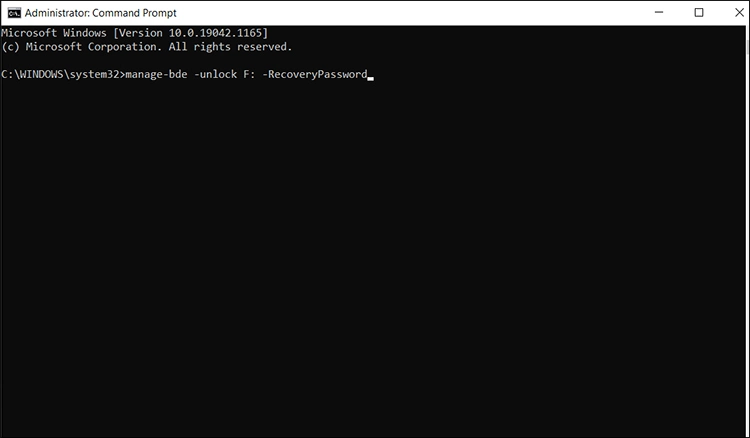
Nếu quên mật khẩu, bạn quay lại bước 2 và nhập mã như trên để nhập mã khôi phục
Bước 5: Nhập mã khôi phục 48 chữ số → Enter.
Cách khôi phục dữ liệu ổ cứng bị khóa BitLocker
M3 BitLocker Recovery là một ứng dụng chuyên nghiệp để khôi phục dữ liệu BitLocker. Nếu bạn có mật khẩu chính xác hoặc mã khôi phục 48 chữ số, bạn có thể sử dụng phần mềm này để khôi phục các tệp tin bị mất hoặc xóa từ ổ cứng bị khóa BitLocker. Dưới đây là các hướng dẫn để khôi phục dữ liệu từ ổ cứng bị khóa BitLocker sử dụng M3 BitLocker Recovery:
Bước 1: Khởi chạy M3 BitLocker Recovery trên máy tính Windows của bạn.
Bước 2: Chọn ổ cứng bị khóa BitLocker → Nhấn Next để tiếp tục
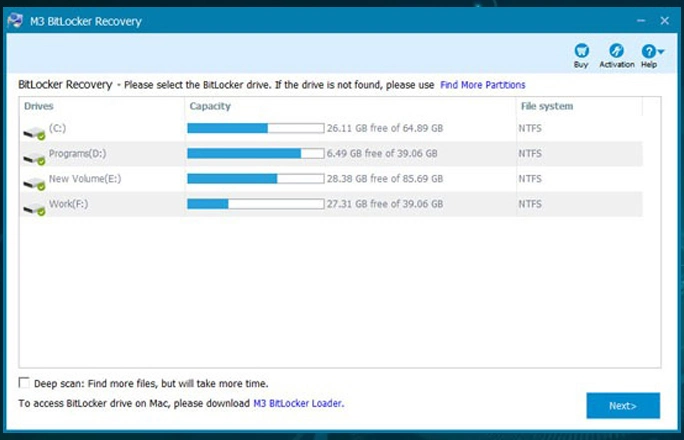
Chọn ổ khóa bị BitLocker
Bước 3: Nhập đúng mật khẩu hoặc Mã khôi phục 48 chữ số và nhấn OK để giải mã dữ liệu.
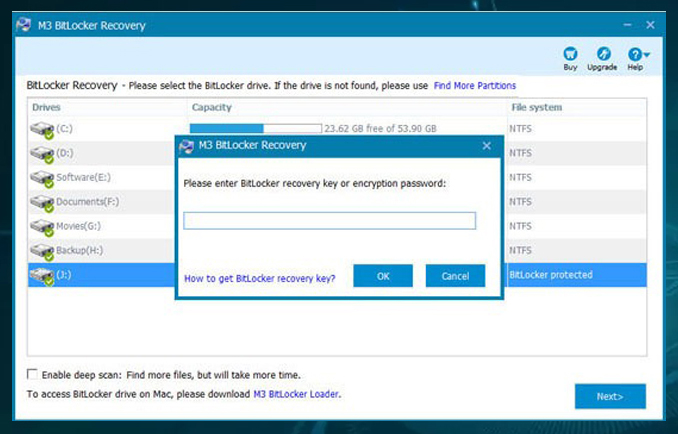
Bẻ khóa Bitlocker
Bước 04: M3 BitLocker Recovery sẽ bắt đầu quét ổ cứng bị khóa BitLocker và tiến hành giải mã các tệp tin.
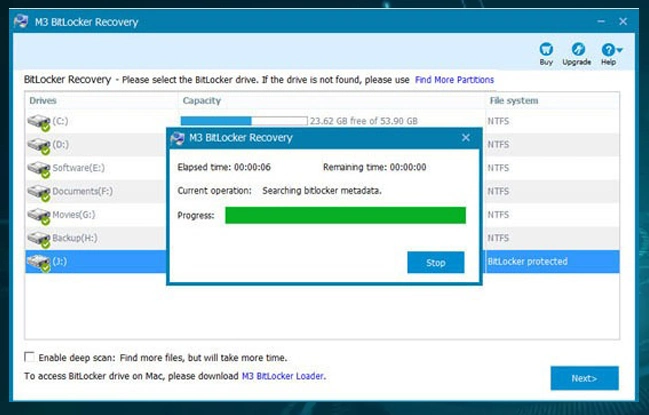
Chờ phần mềm quét và giải mã
Bước 05: Sau khi quá trình quét hoàn tất, bạn sẽ có thể sử dụng tính năng Preview để xem trước các tài liệu, hình ảnh, video và âm thanh có thể khôi phục được hay không. Tính năng này sẽ giúp bạn đánh giá khả năng khôi phục dữ liệu trước khi thực hiện các bước phục hồi tiếp theo.
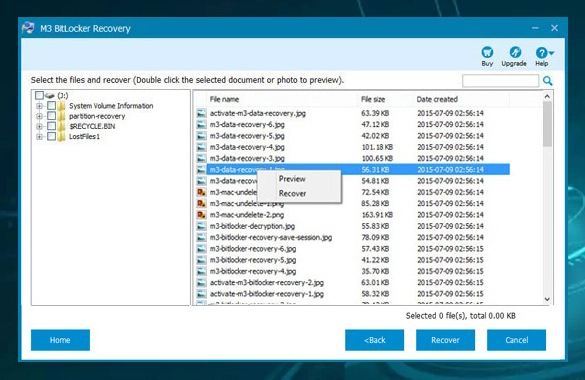
Bạn có thể xem trước tài liệu, hình ảnh và phát video và âm thanh trong mục Preview
Bước 06: Sau khi chọn tệp tin cần khôi phục, bấm vào nút Recover để bắt đầu tiến trình khôi phục dữ liệu BitLocker.
Khi quá trình khôi phục đã kết thúc và bạn đã truy cập được vào các tệp tin cần thiết, bạn có thể sử dụng cách sau để định dạng lại ổ cứng BitLocker bị hỏng.
Format ổ cứng bị khóa BitLocker
Nếu ổ cứng không chứa dữ liệu quan trọng, bạn có thể định dạng ổ cứng mà không cần mật khẩu và mã khôi phục. Việc định dạng sẽ xóa toàn bộ dữ liệu và bạn có thể tiếp tục sử dụng ổ cứng như mới.
Bước 1: Click chuột phải vào ổ cứng bị khóa BitLocker và chọn Format.
Bước 2: Thiết lập loại hệ thống tệp và kích thước đơn vị phân bổ.
Bước 3: Đặt tên cho phân vùng mới.
Bước 4: Nhấn nút Start để bắt đầu định dạng ổ cứng bị khóa BitLocker.
Tuy nhiên, nếu ổ cứng chứa dữ liệu quan trọng, trước khi định dạng, bạn cần mở khóa BitLocker và sao chép dữ liệu sang một phân vùng khác.
Gợi ý phần mềm mở khóa cho Bitlocker
Để mở khóa Bitlocker, có một số phần mềm bên thứ ba có thể được sử dụng nhưng chúng chưa được công nhận bởi Microsoft, do đó bạn nên xem xét cẩn thận trước khi sử dụng để tránh mất dữ liệu.
Phần mềm BitCracker là một công cụ mã nguồn mở cho Win 10, có thể giải mã ổ cứng BitLocker bằng cách sử dụng thuật toán loại trừ.
Passware Kit là một phần mềm được sử dụng rộng rãi để khôi phục mật khẩu ứng dụng, bao gồm hơn 50 loại tệp được hỗ trợ như MS Word, Excel và trình duyệt web. Nó cũng cung cấp tính năng đặt lại mật khẩu tức thời để mở khóa hiệu quả.
Elcomsoft Forensic Disk Decryptor cung cấp tất cả các phương pháp để truy cập thông tin được lưu trữ trong BitLocker, kể cả khôi phục mật khẩu có sẵn trong hệ thống Active Directory hoặc trong tài khoản Microsoft của bạn.
Trên đây đây là hướng dẫn đơn giản từ laptopZ1.com để mở khóa Bitlocker trên Windows 10. Tuy nhiên, trong trường hợp bạn quên mật khẩu và ổ cứng Bitlocker bị khóa, nên liên hệ với Hotline : 091.145.4747 hoặc bạn cũng có thể gia nhập nhóm Facebook “Thủ Thuật Máy Tính” để nhận được nhiều hỗ trợ từ cộng đồng. tới trực tiếp các địa chỉ cửa hàng máy vi tính của chúng tôi tại Số 9 Phạm Văn Chiêu, p14, quận Gò Vấp, TP.HCM để được tư vấn và khắc phục vấn đề một cách hiệu quả nhất.